如何管理工具栏上的镀铬小工具
如何管理工具栏上的镀铬小工具
Chrome 75浏览器启动具有许多新功能的用户,但仍在经验中,例如Chrome上的Tab Preview以查看网站的缩略图,或在Taskbar上管理已安装的实用程序。通过扩展工具栏菜单功能,工具无需其他实用程序或多个操作。
通常,要查看Chrome上安装的实用程序,用户访问Chrome下的实用程序部分:// Extensions / link。但是,当使用扩展工具栏菜单时,您只需要查看Chrome工具栏上使用的公用事业,包括浏览器地址栏的隐藏实用程序。目前,该功能尚未公开宣布,但是用户必须根据以下网络管理员的文章手动激活。
- 镀铬上的10个实用程序,您不应忽略
- 如何控制在Chrome上有效的小工具
- 如何仅一键关闭Chrome上的所有实用程序
- 如何在Opera浏览器上安装Chrome实用程序
在Chrome上启用扩展工具栏菜单的说明
步骤1:
我们进入路径chrome:// flags进入地址栏,然后按Enter。
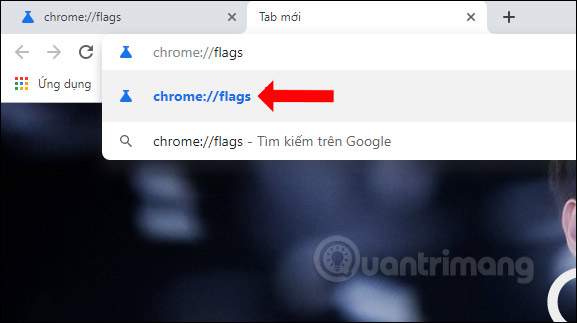
步骤2:
在浏览器上显示带有隐藏功能的接口。这里用户输入扩展工具栏菜单关键字进入搜索标志栏,然后按Enter进行搜索。

显示结果标志扩展工具栏菜单在下面。

步骤3:
用户需要切换默认模式启用模式要在Chrome浏览器上启用此功能。

然后立即按重新启动要进行新的更改以适用于浏览器。

步骤4:
用户再次访问浏览器,您将看到小部件图标显示在Chrome浏览器工具栏上。
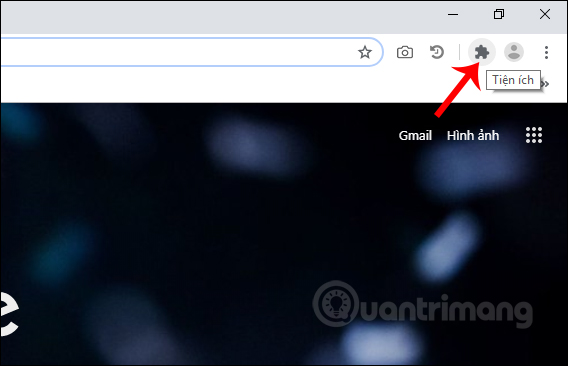
此功能以匿名浏览模式工作,可以管理您在Chrome上安装的所有实用程序。
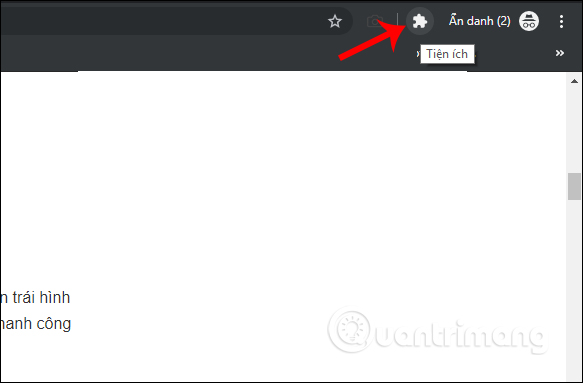
步骤5:
当您单击“扩展名”工具栏菜单图标时,请在Chrome上显示所有活动的小部件,然后隐藏在工具栏上。
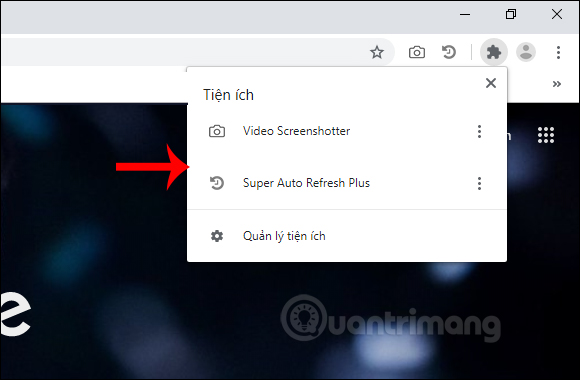
每个扩展程序在扩展名中管理的工具栏菜单都有选项,例如您直接在小部件上单击何时,单击。3点标记图标。以下是访问Chrome实用程序管理接口的实用程序管理选项。

笔记,扩展工具栏菜单图标将永久显示在Chrome的工具栏上,并且不能隐藏。如果要隐藏它,则必须通过切换到默认或禁用来禁用标志扩展工具栏菜单。

当我们启用扩展工具栏菜单功能时,Chrome上的公用事业管理将更缩短。从扩展工具栏菜单列表中管理实用程序的步骤与直接在实用程序上单击时相同。
祝大家成功!
你应该阅读
可能有兴趣
- 如何在Chrome上启用标签预览
Chrome上的“预览”选项卡将在地址栏中预览网站的图像。
- 您应该使用PirateBrowser浏览器的3个原因
PirateBrowser是浏览器配置的,以避免审查,但要使用它吗?
- 如何在Microsoft Edge Chromium上分组选项卡
要在Edge Chromium上包含选项卡,我们只需要在Web浏览器中启用功能即可。
- 如何以组形式保存在chrome上的网页
Toast实用程序将网站分组保存为组,因此我们可以在需要时轻松地重新打开它们。
- 如何将Chrome网站保存到Google表
要在Google表中创建Chrome书签文件,我们使用书签表效用。
- 如何在开放的两因素身份验证器Chrome上创建身份验证代码
打开的两因素身份验证器是创建两步身份验证代码的实用程序,并针对2步认证帐户进行密码保护。





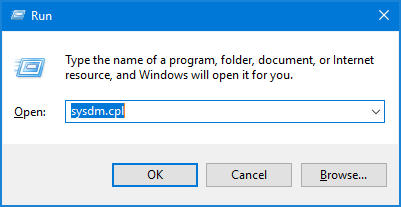




![[6个解决方案]您的Apple ID不活动吗?](https://ksfboa.com/tech/jacki/wp-content/uploads/cache/2025/05/verification-failed-apple-id-is-not-active.jpg)



